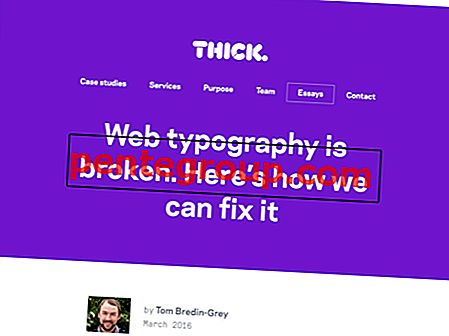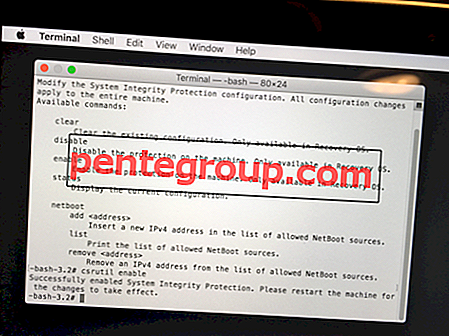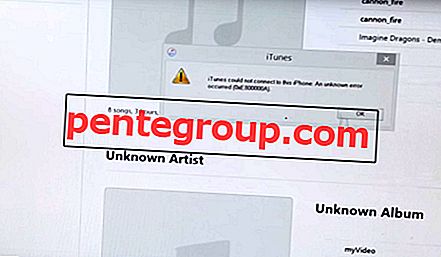Se o microfone do iPhone não funcionar, muitas atividades importantes do telefone serão interrompidas. Por exemplo, as pessoas não podem ouvi-lo durante uma ligação, bate-papo do FaceTime etc. Além disso, quando você está gravando vídeos, não há som. Como se livrar desse problema irritante? Há algumas coisas a tentar, todas são bem simples, incluindo reiniciar o iPhone, limpar o microfone e o fone de ouvido e atualizar o software. Sem mais delongas, vamos para as soluções.
Veja também: iPhone e Apple Erros e correções
Soluções para corrigir o problema do microfone do iPhone não está funcionando
Teste o microfone
Antes de prosseguirmos com a tentativa de solucionar alguma técnica de solução de problemas, primeiro teste o microfone do iPhone. Existem diferentes maneiras de fazer isso.
Usando memorandos de voz
- Abra o aplicativo Memorandos de voz que você pode encontrar na tela inicial.
- Verifique se seus dedos não estão cobrindo o microfone.
- Toque no ícone de gravação (o círculo vermelho) e comece a falar. Quando terminar de gravar sua voz, toque no botão vermelho.
- Agora, reproduza a voz de gravação tocando no ícone de reprodução ao lado do botão vermelho. Certifique-se de ouvir sua própria voz de gravação claramente.
Siri
Tente acessar a Siri e pergunte algo. Pressione o botão Início um pouco mais até que o Siri apareça. Tente falar com Siri e pergunte a ela qualquer coisa. Se a Siri não responder corretamente à sua solicitação ou pergunta, tente novamente com uma voz mais alta.
Use o aplicativo Câmera ou o FaceTime
Você também pode usar o recurso de vídeo no aplicativo Câmera ou no FaceTime para gravar o áudio. Inicie o aplicativo Câmera e defina-o como Vídeo. Em seguida, grave sua voz e reproduza-a para verificar se você consegue ouvi-la claramente ou não.
Remover capa de iPhone
Tente remover a capa do iPhone, o protetor de tela e outros itens que possam cobrir os alto-falantes do iPhone e o microfone iSight. Teste o microfone do seu iPhone seguindo as etapas acima mencionadas.

Desativar cancelamento de ruído
O cancelamento de ruído do telefone é um recurso útil que você pode encontrar no iPhone. Isso pode ajudar a reduzir o ruído ao fazer uma ligação. Para desativá-lo, navegue até Configurações e toque em Geral. Em seguida, selecione Acessibilidade, role para baixo e você encontrará Cancelamento de ruído do telefone. Se você vir o botão verde ao lado, basta tocar nele para desativá-lo.
Reinicie o iPhone
O processo de reinicialização pode matar o aplicativo que possui um bug ou continua congelando. Em muitos casos, os problemas do iPhone podem ser resolvidos simplesmente reiniciando o dispositivo. Para fazer isso, mantenha pressionado o botão Suspender / Ativar até ver o controle deslizante vermelho e deslize para a direita para desativá-lo. Aguarde alguns segundos e ligue-o novamente pressionando o mesmo botão até ver o logotipo da Apple.

support.apple.com
Limpe o microfone
Se houver poeira ou sujeira cobrindo o microfone do iPhone, isso poderá afetar a qualidade do som recebido pelo microfone. Pode bloquear o som para alcançar o microfone. Você pode limpá-lo usando um soprador de pó para remover o pó de lá. Além disso, você também pode usar um palito de dente ou uma agulha para remover a sujeira, mas com cuidado e delicadeza.
Verifique o fone de ouvido
Remova o acessório para fones de ouvido do seu iPhone e verifique se não há nada dentro do conector. Você pode limpá-lo para garantir que não haja sujeira e poeira bloqueando-o. Use as mesmas ferramentas e técnicas mencionadas anteriormente na solução “Limpe o microfone”.
Verifique as configurações de microfone do iPhone
Se o problema ocorrer apenas quando você usar determinados aplicativos, verifique as configurações do microfone do iPhone. Verifique se os aplicativos têm permissão para acessar o microfone. Abra Configurações >> Privacidade >> toque em Microfone.
Atualizar iOS
Verifique se há uma nova atualização para iOS no seu iPhone. Vá para Configurações >> Geral >> Atualização de software. Se houver uma nova atualização do iOS, é recomendável fazer o download. Este ato pode ajudá-lo a resolver problemas de funcionamento do microfone do iPhone. Para obter a atualização, basta tocar em “Instalar” na janela Atualização de Software.

Redefinir todas as configurações
Se você fez todas as soluções acima e o microfone não funciona no iPhone, tente redefinir todas as configurações. Este método redefinirá todas as configurações do seu iPhone, incluindo as configurações de microfone do iPhone. Os passos são tão fáceis. Clique em Configurações >> Geral >>, role para baixo e selecione Redefinir. Em seguida, escolha Redefinir todas as configurações. Pode ser necessário digitar sua senha antes de continuar o processo. Em seguida, toque em Redefinir todas as configurações em uma janela pop-up.

Apagar iPhone
Se a opção Redefinir todas as configurações não corrigir o problema do microfone não funcionar, tente apagar o iPhone. Essa técnica não apenas redefinirá todas as configurações do iPhone, mas também os aplicativos e conteúdos internos. É por isso que é aconselhável fazer backup de seus dados antes de iniciar o processo. Para apagar o iPhone, navegue até Configurações >> Geral >> Redefinir >> Redefinir todo o conteúdo e configurações >> digite uma senha >> em uma janela pop-up, toque em Apagar iPhone.

Restaurar Iphone
Você pode restaurar as configurações de fábrica do seu iPhone usando o iTunes. Você precisará de um computador para fazer esse método e também de uma boa conexão com a Internet. Aqui estão os passos:
- Verifique se você possui a versão mais recente do iTunes.
- Conecte o iPhone ao Mac / PC.
- Inicie o iTunes.
- Clique em Restaurar iPhone no painel Resumo.
- Clique em Restaurar para confirmar sua ação.
- Deixe o processo terminar.

Esses problemas / soluções são encontrados e são eficazes no iPhone 4, iPhone 4s, iPhone 5, iPhone 5s, iPhone 5c, iPhone 6, iPhone 6 Plus, iPhone 6s, iPhone 6s Plus, iPhone SE, iPhone 7 e iPhone 7 Plus.
Se o microfone do iPhone não estiver funcionando, mesmo que você tenha tentado todas as soluções listadas acima, entre em contato com a Apple ou visite uma de suas lojas.
Veja também: Como corrigir o problema de não tocar no iPhone